Trong thế giới kết nối toàn cầu ngày nay, việc theo dõi múi giờ trở nên vô cùng quan trọng, đặc biệt khi bạn thường xuyên đi du lịch, có bạn bè, gia đình hoặc đối tác kinh doanh ở nước ngoài. Thay vì phải tự mình tính toán sự chênh lệch thời gian giữa các thành phố, iPhone cung cấp những cách cực kỳ tiện lợi để bạn có thể quản lý và hiển thị nhiều múi giờ khác nhau ngay trên thiết bị của mình. Bài viết này sẽ hướng dẫn chi tiết từng bước, từ việc sử dụng ứng dụng Đồng hồ tích hợp đến việc thêm widget múi giờ trên màn hình chính và màn hình khóa, giúp bạn luôn nắm bắt được thời gian ở mọi nơi trên thế giới một cách hiệu quả nhất.
1. Kiểm tra múi giờ khác trong ứng dụng Đồng hồ (Clock App)
Đây là phương pháp cơ bản và đơn giản nhất để xem múi giờ khác trên iPhone. Ứng dụng Đồng hồ tích hợp sẵn trên thiết bị của bạn cho phép bạn dễ dàng theo dõi thời gian ở nhiều địa điểm.
Để thêm múi giờ:
- Mở ứng dụng Đồng hồ (Clock) trên iPhone của bạn.
- Chuyển đến tab Đồng hồ thế giới (World Clock) ở thanh menu dưới cùng.
- Chạm vào biểu tượng dấu cộng (+) ở góc trên bên phải màn hình.
- Một cửa sổ tìm kiếm sẽ hiện ra. Tại đây, bạn có thể tìm kiếm và chọn thành phố mà bạn muốn xem múi giờ.
Sau khi chọn, múi giờ của thành phố đó sẽ hiển thị ngay dưới tab “Đồng hồ thế giới”, kèm theo thông tin về độ chênh lệch (trước hay sau) so với giờ địa phương của bạn. Bạn có thể lặp lại quy trình này để thêm nhiều thành phố và múi giờ khác tùy ý.
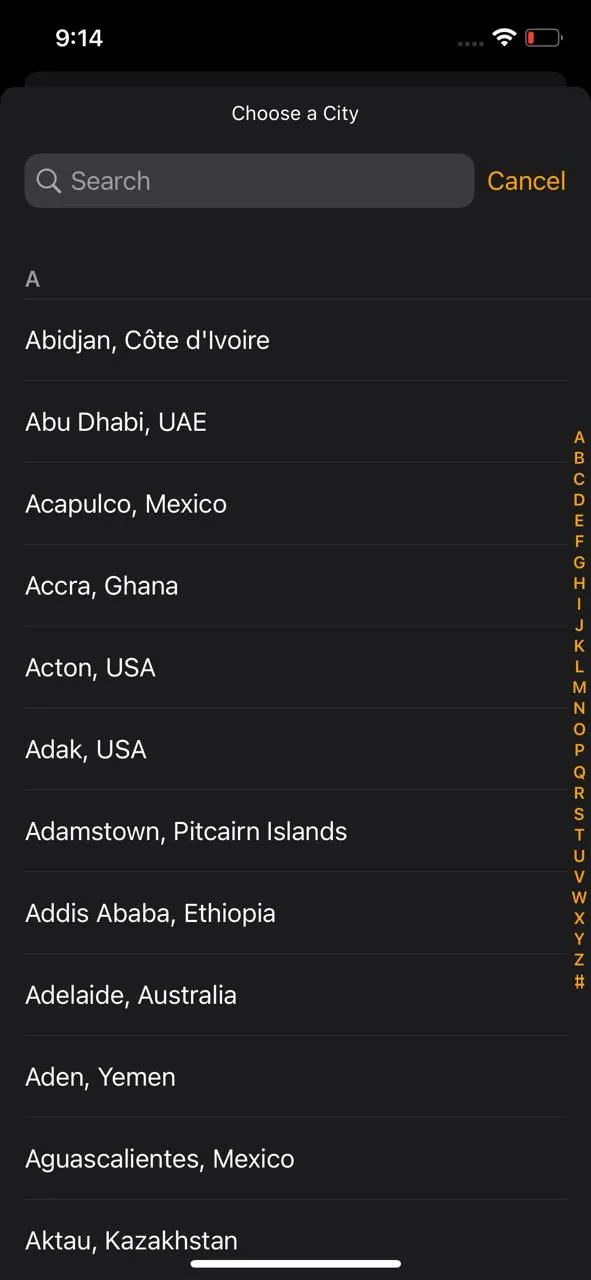 Chọn thành phố trong Đồng hồ thế giới iPhone
Chọn thành phố trong Đồng hồ thế giới iPhone
Điểm hạn chế chính của phương pháp này là bạn phải mở ứng dụng Đồng hồ mỗi khi muốn kiểm tra múi giờ. Điều này phù hợp nhất nếu bạn chỉ cần xem múi giờ từ các khu vực khác một cách không thường xuyên.
2. Thêm nhiều múi giờ vào Màn hình chính iPhone bằng Widget
Nếu bạn thường xuyên cần kiểm tra múi giờ của các khu vực khác nhau, việc hiển thị nhiều đồng hồ trực tiếp trên Màn hình chính iPhone là một lựa chọn tiện lợi hơn. Bạn có thể thực hiện điều này bằng cách sử dụng tiện ích Đồng hồ thế giới (World Clock widget).
Để thêm tiện ích này vào Màn hình chính của bạn, hãy làm theo các bước sau:
- Nhấn giữ vào một khoảng trống bất kỳ trên Màn hình chính cho đến khi các ứng dụng bắt đầu rung lắc.
- Chạm vào biểu tượng dấu cộng (+) ở góc trên bên trái màn hình.
- Cuộn xuống và chọn mục Đồng hồ (Clock).
- Vuốt sang trái nhiều lần để tìm tiện ích Đồng hồ thế giới (World Clock). Tiện ích này có hai tùy chọn kiểu dáng: hình vuông và hình chữ nhật, cả hai đều hiển thị giờ của bốn thành phố khác nhau.
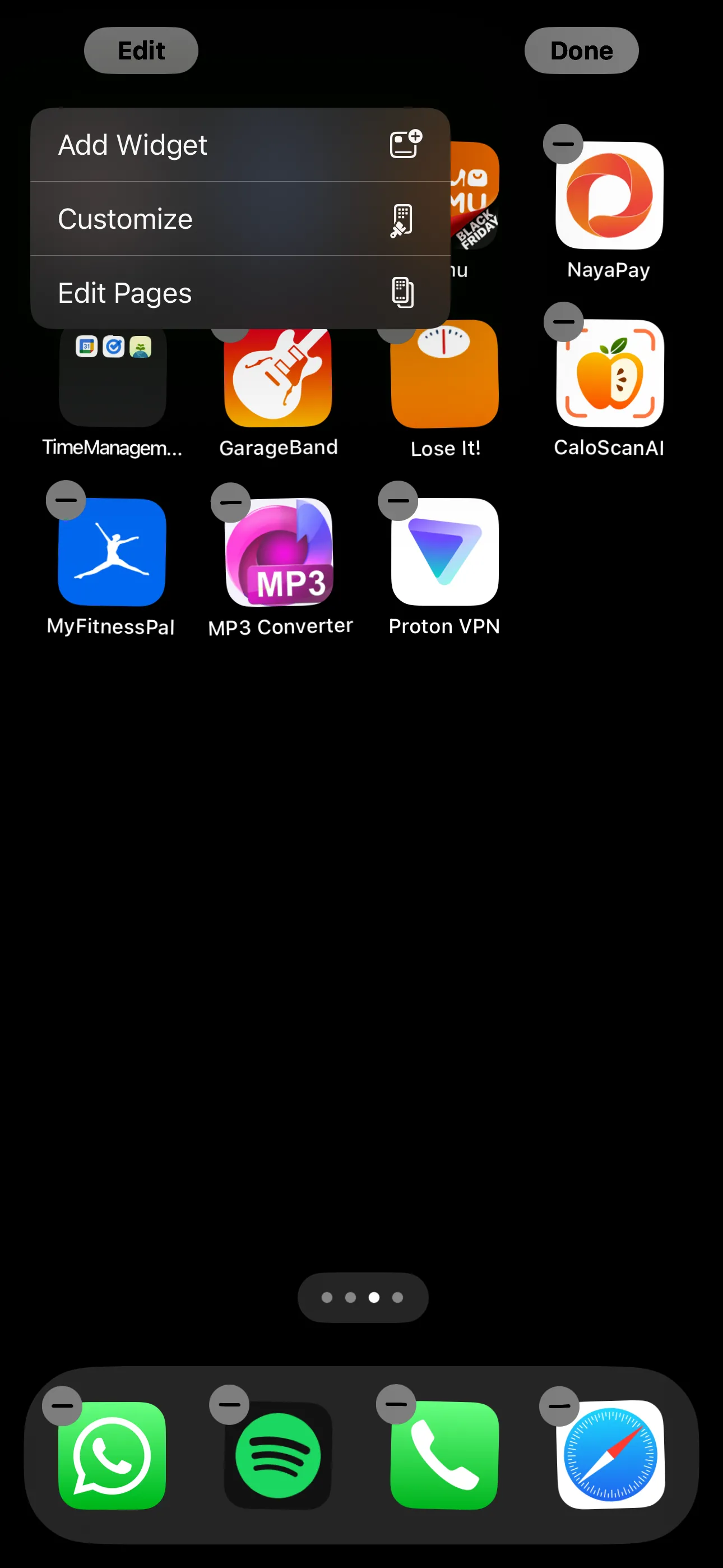 Ứng dụng màn hình chính đang rung lắc trên iPhone
Ứng dụng màn hình chính đang rung lắc trên iPhone
 Tiện ích Đồng hồ thế giới hình vuông hiển thị trên iPhone
Tiện ích Đồng hồ thế giới hình vuông hiển thị trên iPhone
Sau khi chọn kiểu dáng đồng hồ ưa thích, bạn có thể thêm tiện ích vào màn hình chính:
- Chạm vào Thêm tiện ích (Add Widget) ở phía dưới để thêm tiện ích vào Màn hình chính của bạn. Ban đầu, bạn sẽ thấy bốn thành phố ngẫu nhiên hiển thị trên tiện ích.
- Nếu các ứng dụng của bạn vẫn đang rung lắc, hãy chạm trực tiếp vào tiện ích bạn vừa thêm. Nếu không, hãy nhấn giữ tiện ích đó và chọn Sửa tiện ích (Edit Widget).
- Chạm vào từng thành phố bạn muốn thay đổi và chọn thành phố mong muốn. Lặp lại bước này cho cả bốn đồng hồ.
- Bạn có thể sắp xếp lại thứ tự các thành phố bằng cách nhấn và giữ biểu tượng ba gạch ngang bên cạnh tên thành phố, sau đó kéo đến vị trí mới. Điều này giúp bạn đặt các thành phố quan trọng nhất lên đầu.
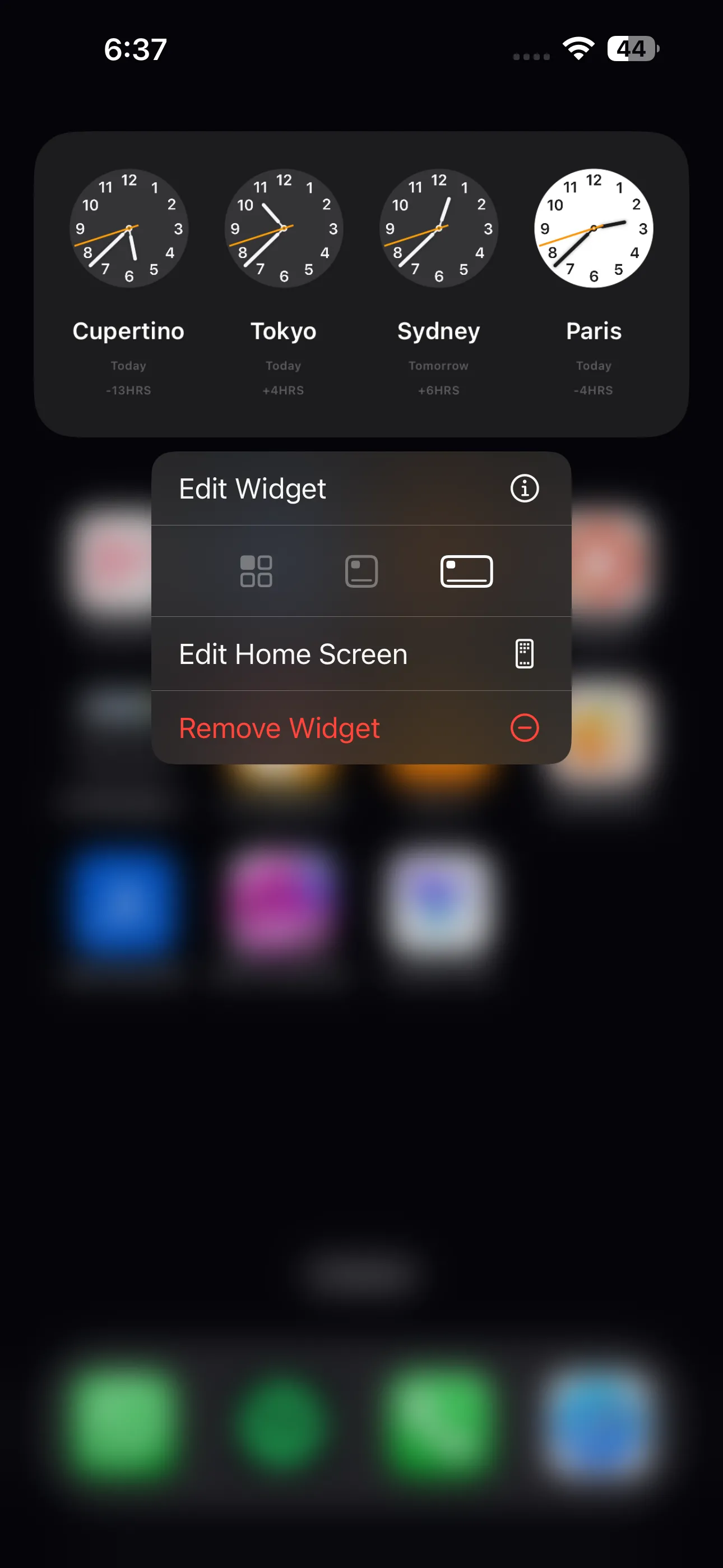 Các tùy chọn xuất hiện khi bạn nhấn giữ một tiện ích đồng hồ chữ nhật
Các tùy chọn xuất hiện khi bạn nhấn giữ một tiện ích đồng hồ chữ nhật
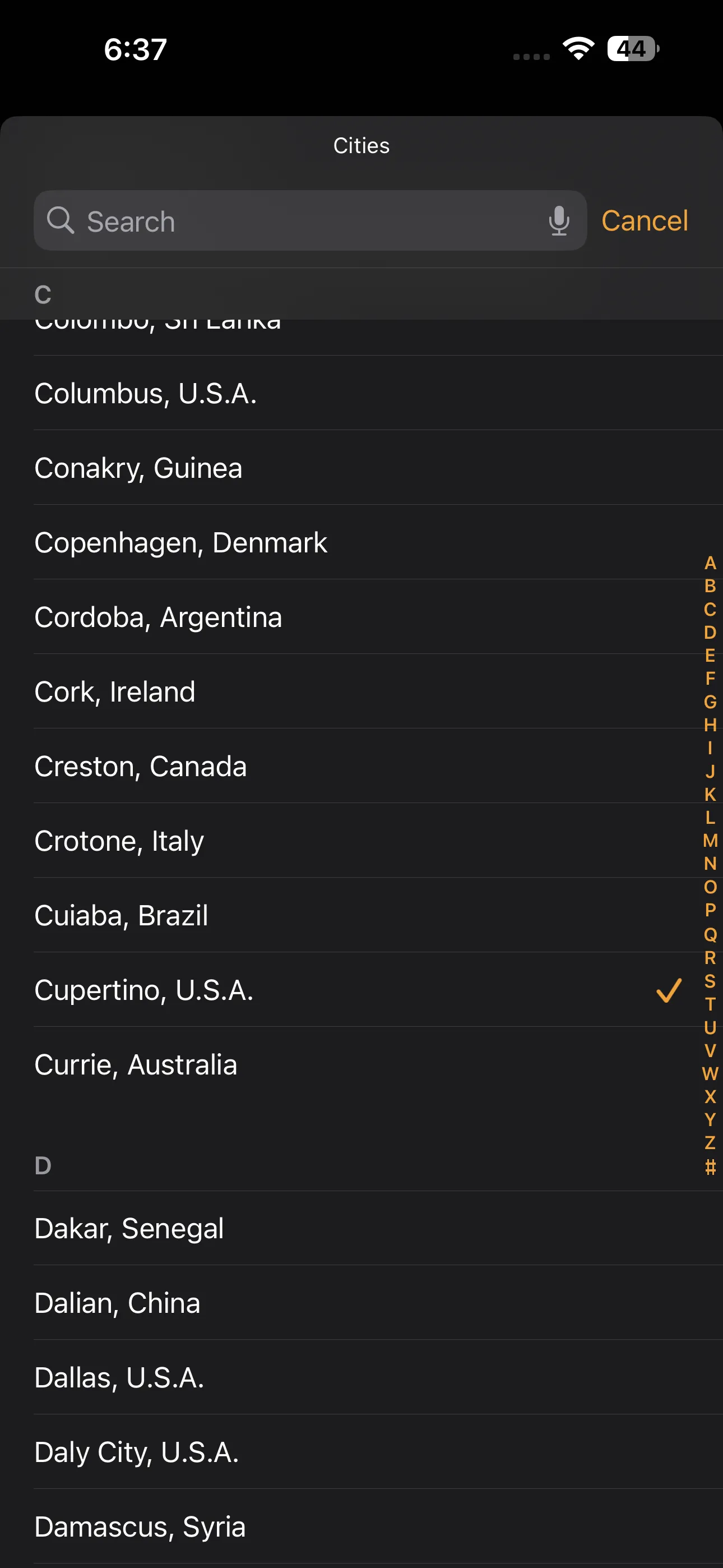 Danh sách các thành phố khác nhau trong tiện ích Đồng hồ thế giới
Danh sách các thành phố khác nhau trong tiện ích Đồng hồ thế giới
Giờ đây, bạn đã cấu hình xong tiện ích Đồng hồ thế giới với các thành phố yêu thích của mình. Đây là giải pháp lý tưởng cho những ai cần kiểm tra múi giờ liên tục trong ngày.
3. Thêm nhiều múi giờ vào Màn hình khóa iPhone bằng Widget
Để việc kiểm tra múi giờ trở nên nhanh chóng và tiện lợi hơn nữa, bạn có thể hiển thị múi giờ của nhiều thành phố trực tiếp trên Màn hình khóa iPhone. Có nhiều tùy chọn tiện ích Màn hình khóa khác nhau mà bạn có thể lựa chọn.
Cách thêm tiện ích múi giờ vào màn hình khóa:
- Nhấn giữ vào Màn hình khóa iPhone của bạn.
- Chạm vào tùy chọn Tùy chỉnh (Customize) ở phía dưới màn hình.
- Chọn Màn hình khóa (Lock Screen), sau đó chạm vào khu vực tiện ích ngay dưới hiển thị thời gian chính.
- Cuộn xuống và chọn Đồng hồ (Clock).
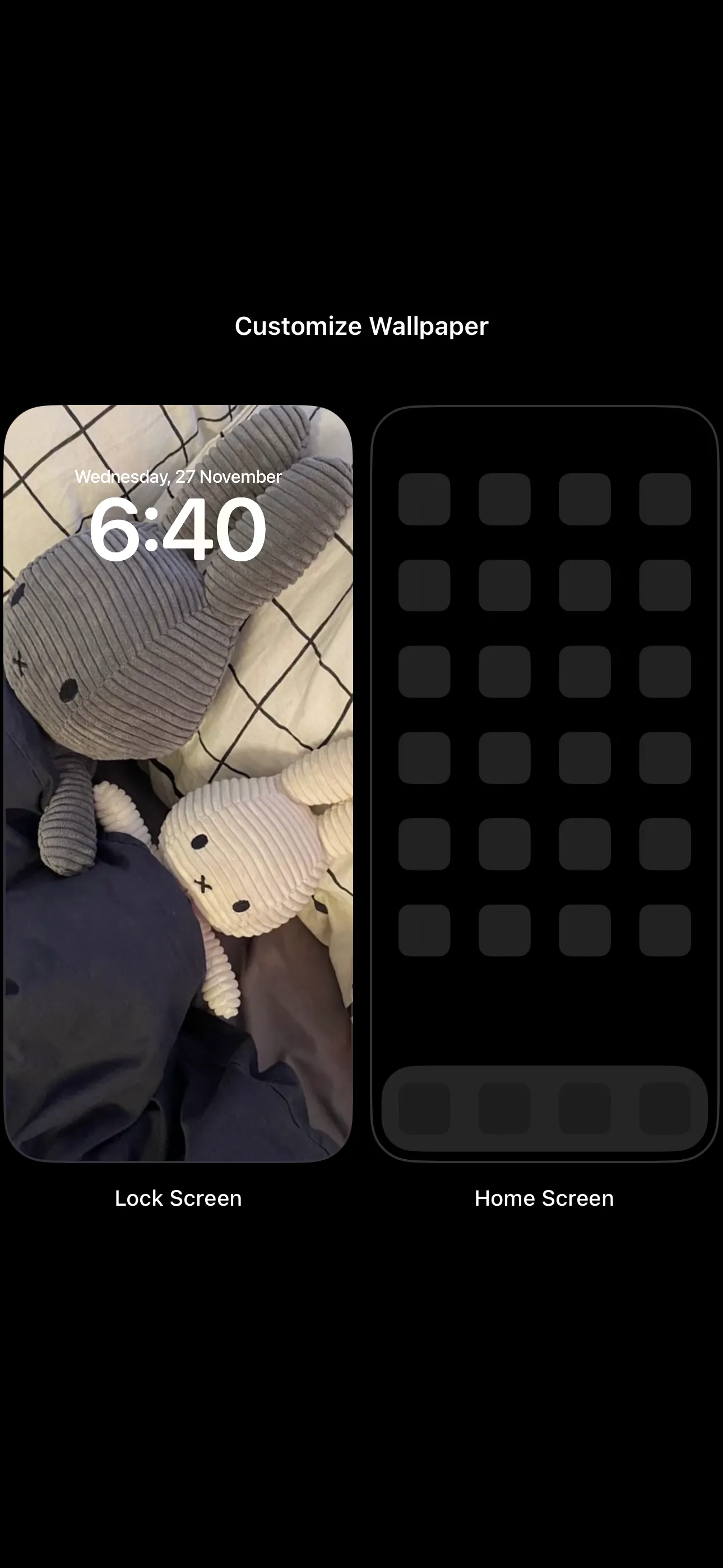 Tùy chỉnh hình nền cho Màn hình khóa và Màn hình chính iPhone
Tùy chỉnh hình nền cho Màn hình khóa và Màn hình chính iPhone
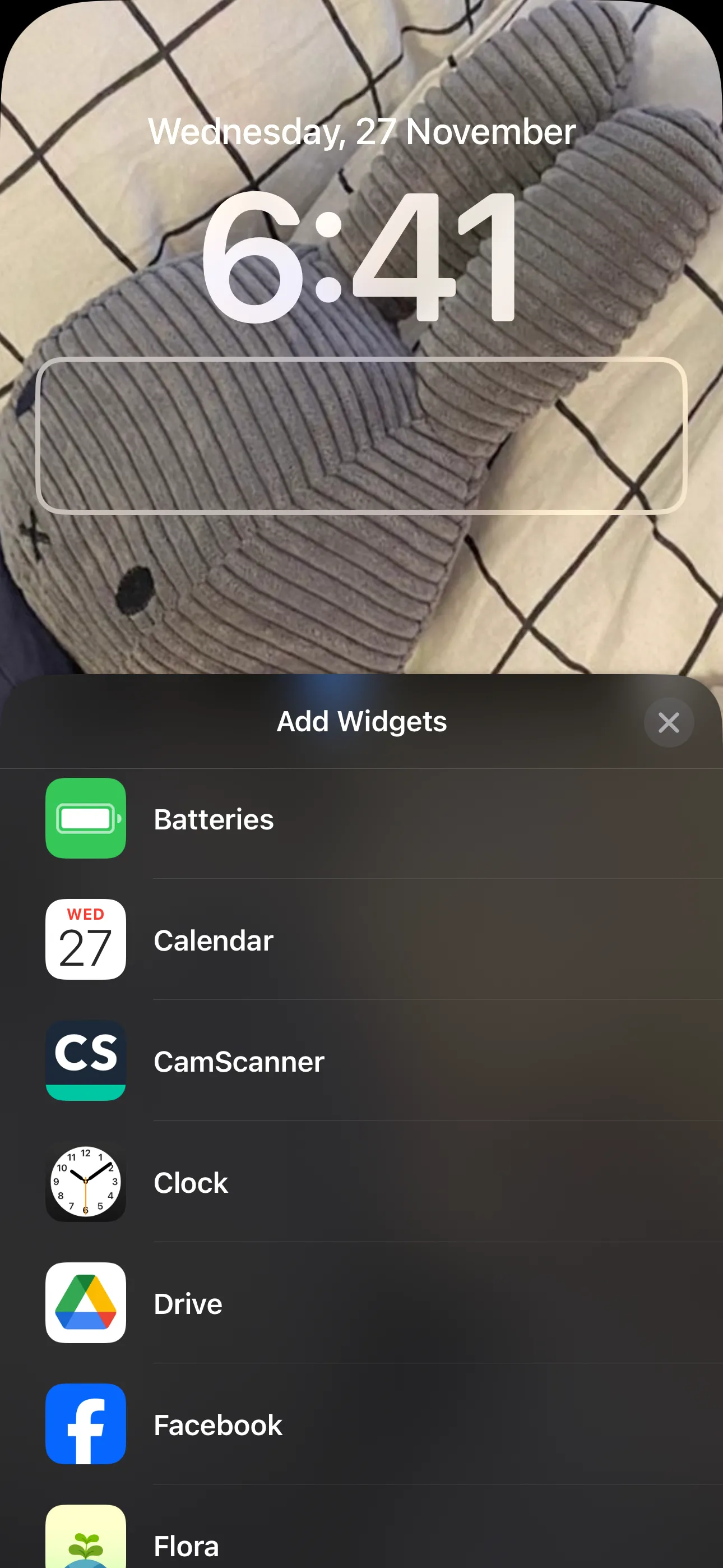 Thêm tiện ích vào màn hình khóa iPhone
Thêm tiện ích vào màn hình khóa iPhone
Bạn sẽ thấy một số tùy chọn tiện ích từ ứng dụng Đồng hồ:
- Thành phố (Kỹ thuật số) (City Digital): Tiện ích này cho phép bạn thêm đồng hồ kỹ thuật số của một thành phố cụ thể. Bạn có thể thêm tối đa bốn đồng hồ kỹ thuật số nhỏ hoặc hai đồng hồ chữ nhật.
- Thành phố (Kim) (City Analog): Tiện ích này cho phép bạn hiển thị tối đa bốn đồng hồ kim nhỏ cho các múi giờ khác nhau.
- Đồng hồ thế giới (World Clock): Tiện ích này cho phép bạn xem giờ của ba thành phố khác nhau trên thế giới.
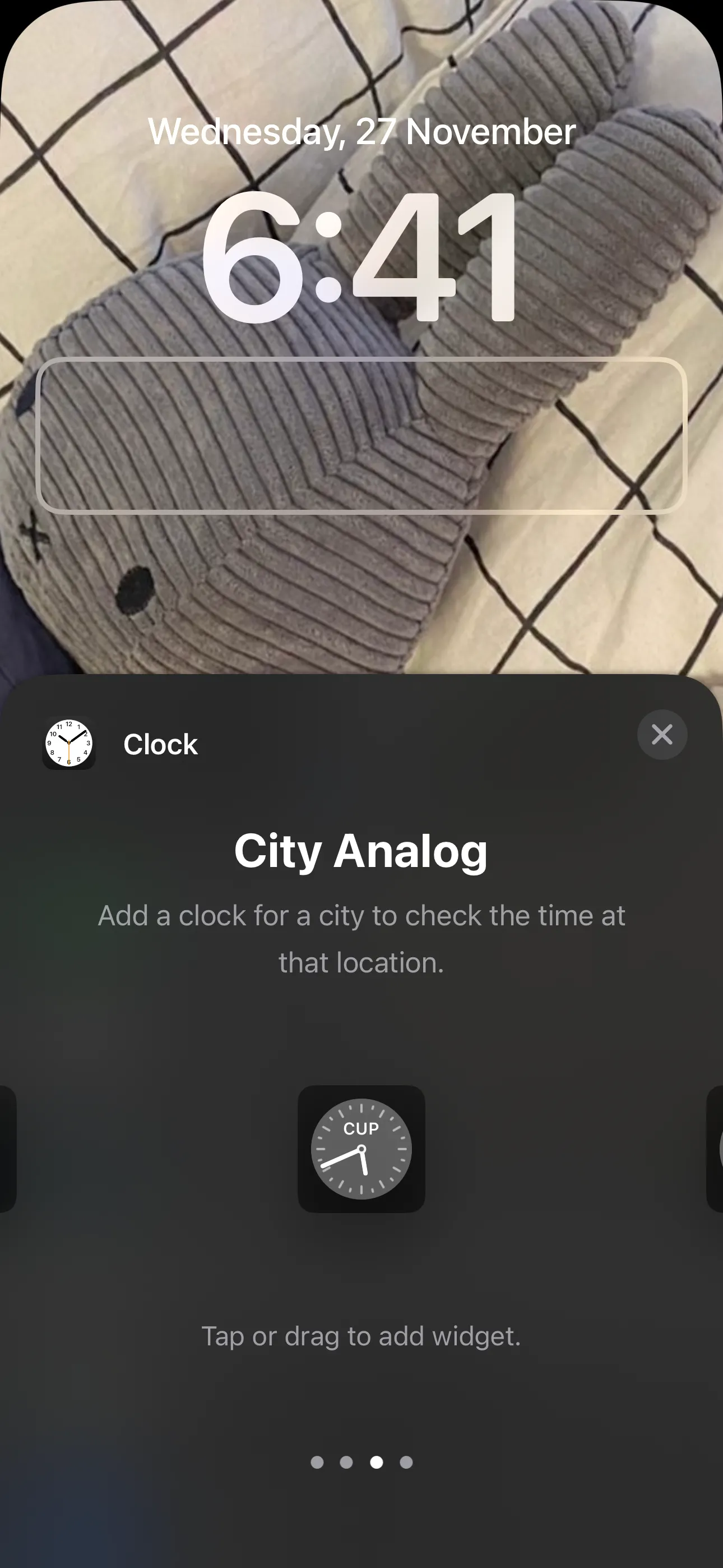 Tiện ích Đồng hồ kim Thành phố trên Màn hình khóa
Tiện ích Đồng hồ kim Thành phố trên Màn hình khóa
Chạm vào tiện ích bạn muốn để thêm vào Màn hình khóa. Sau đó, chạm vào tiện ích vừa thêm để chọn các thành phố mà bạn muốn hiển thị múi giờ. Đối với tiện ích “Đồng hồ thế giới”, bạn cần chạm vào từng thành phố riêng lẻ để thay đổi. Khi đã hài lòng với lựa chọn của mình, hãy chạm vào Xong (Done) ở góc trên bên phải màn hình.
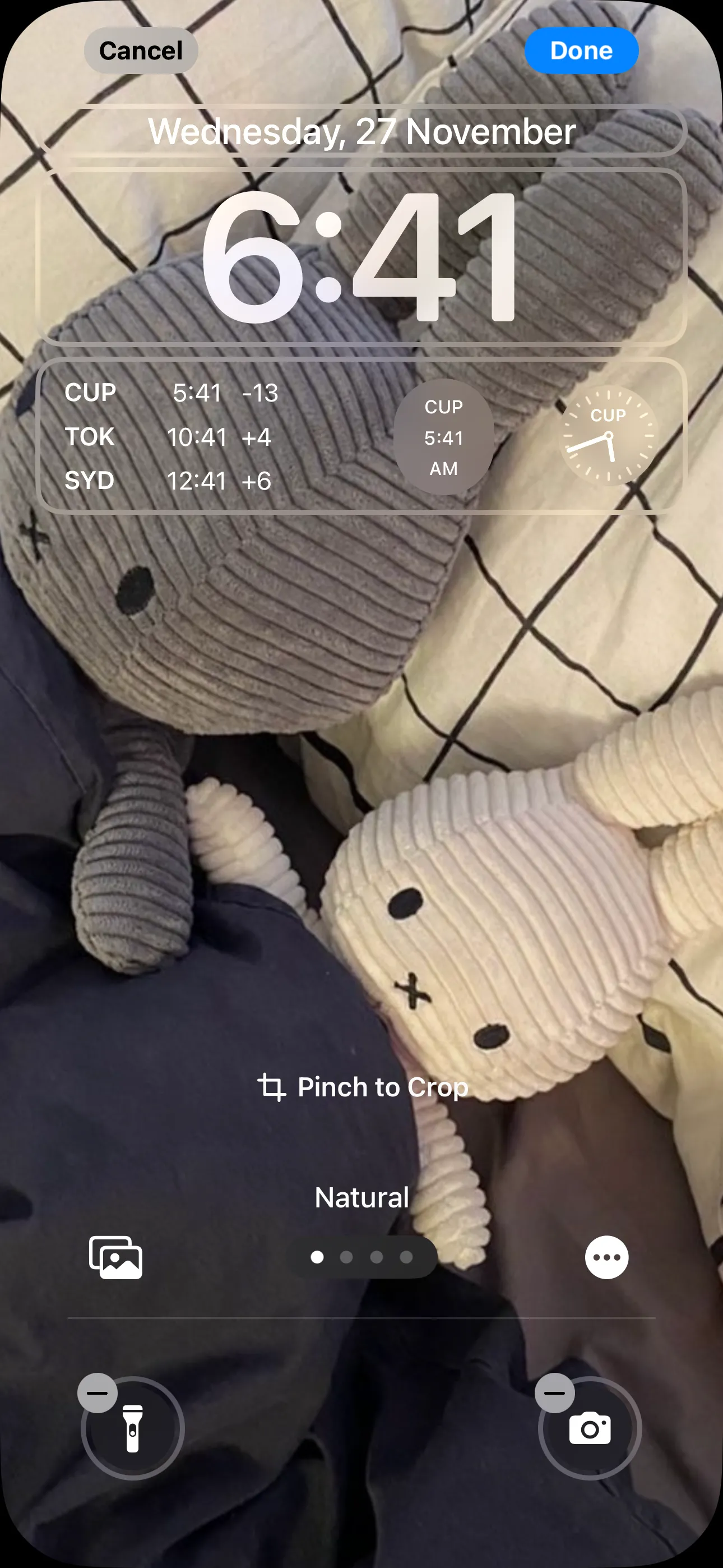 Màn hình khóa iPhone với các tiện ích Đồng hồ
Màn hình khóa iPhone với các tiện ích Đồng hồ
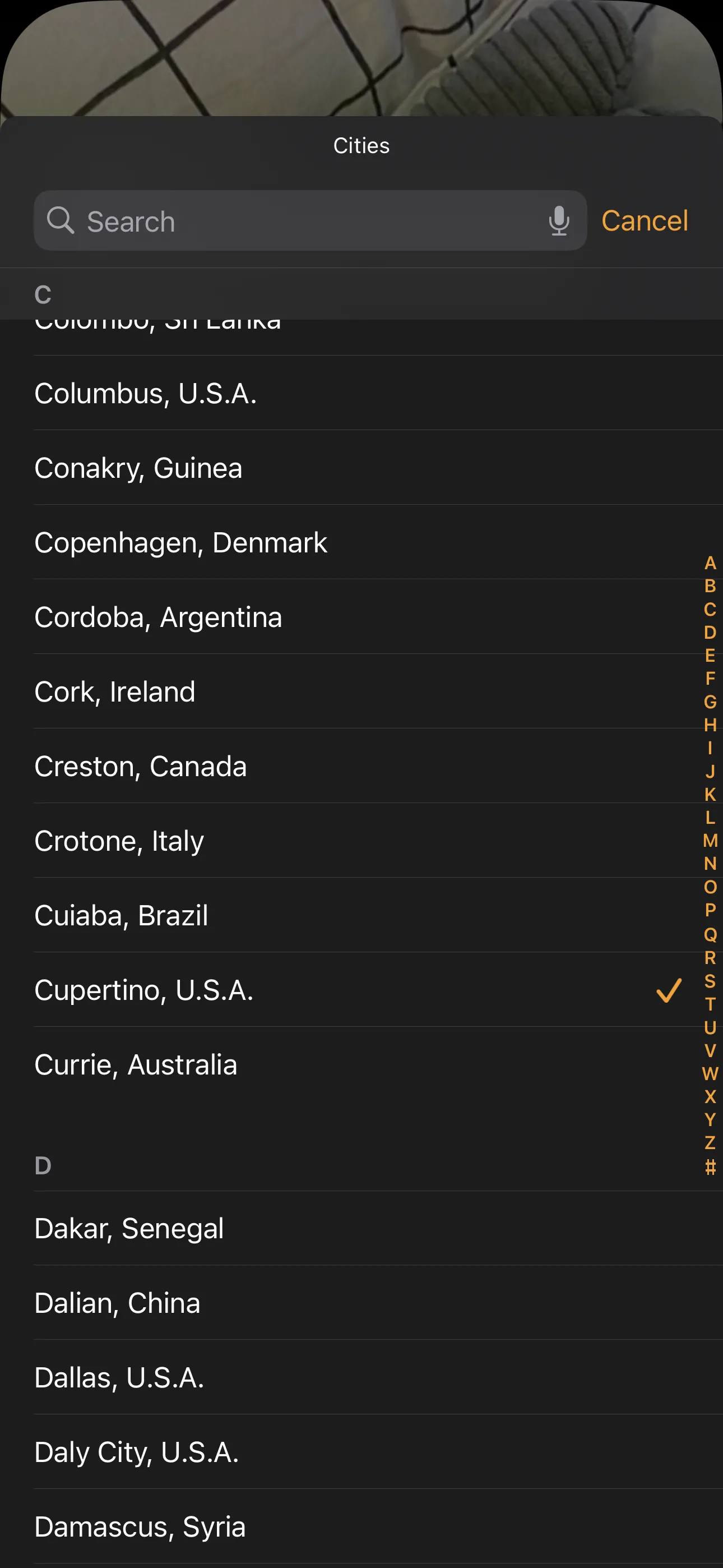 Các thành phố khác nhau được liệt kê trong tiện ích Đồng hồ thế giới trên màn hình khóa
Các thành phố khác nhau được liệt kê trong tiện ích Đồng hồ thế giới trên màn hình khóa
Kết luận
Việc theo dõi múi giờ quốc tế trên iPhone chưa bao giờ dễ dàng đến thế. Với các tính năng tích hợp sẵn và khả năng tùy biến mạnh mẽ, Apple đã mang đến nhiều lựa chọn linh hoạt để đáp ứng mọi nhu cầu của người dùng. Dù bạn chỉ cần kiểm tra múi giờ thỉnh thoảng qua ứng dụng Đồng hồ, hay thường xuyên cần thông tin tức thì trên Màn hình chính hoặc Màn hình khóa thông qua các widget tiện lợi, iPhone đều có thể đáp ứng.
Hãy lựa chọn phương pháp phù hợp nhất với thói quen và nhu cầu sử dụng của bạn để luôn giữ kết nối với thế giới một cách thuận tiện nhất. Bạn đã thử các cách này chưa? Hãy chia sẻ kinh nghiệm hoặc bất kỳ mẹo hay nào khác về quản lý múi giờ trên iPhone của bạn trong phần bình luận bên dưới nhé!